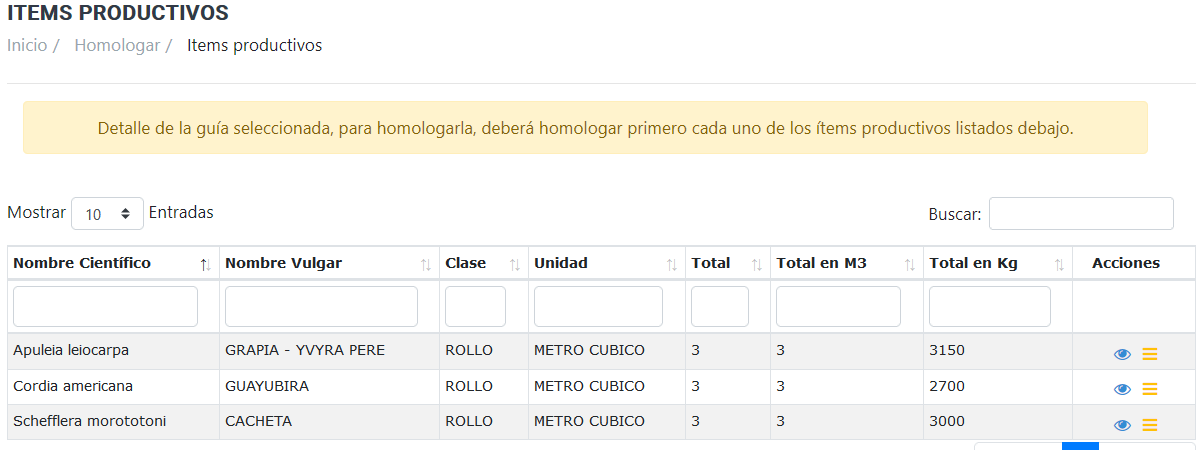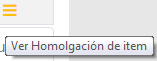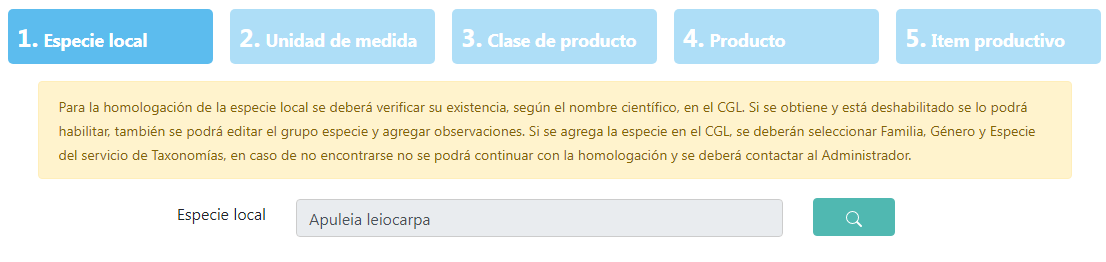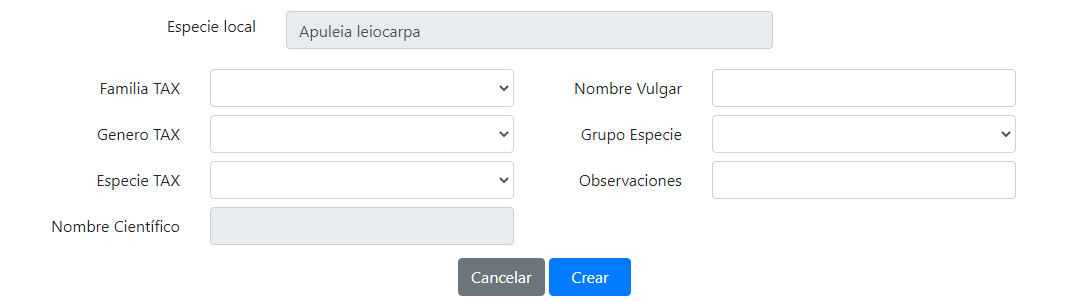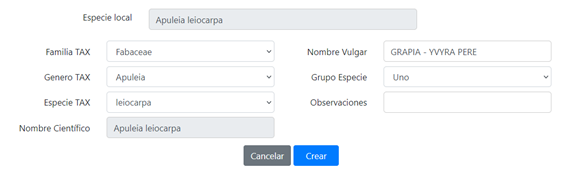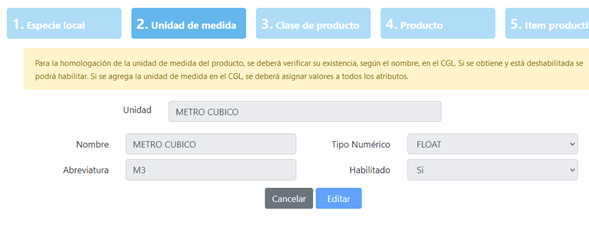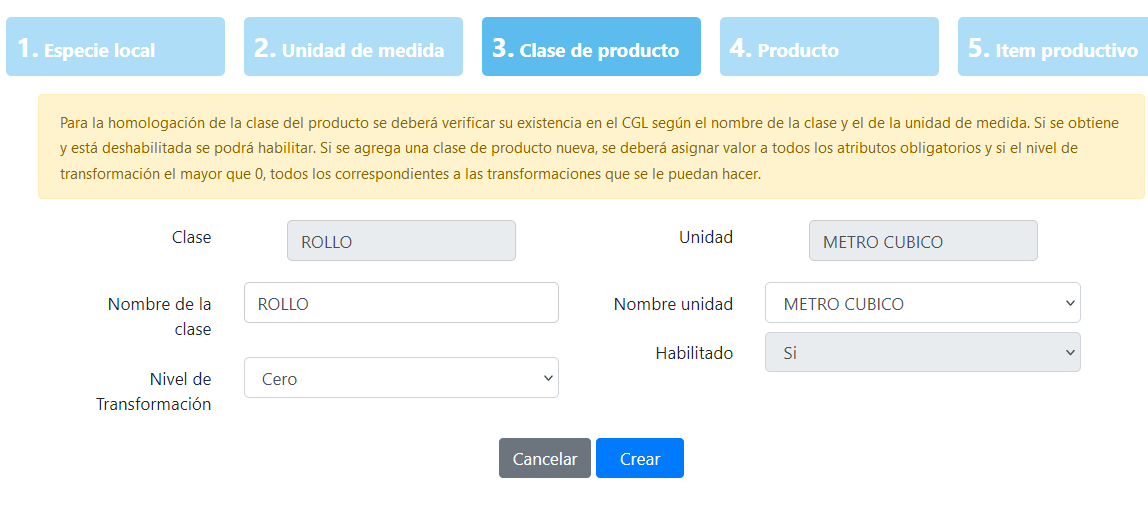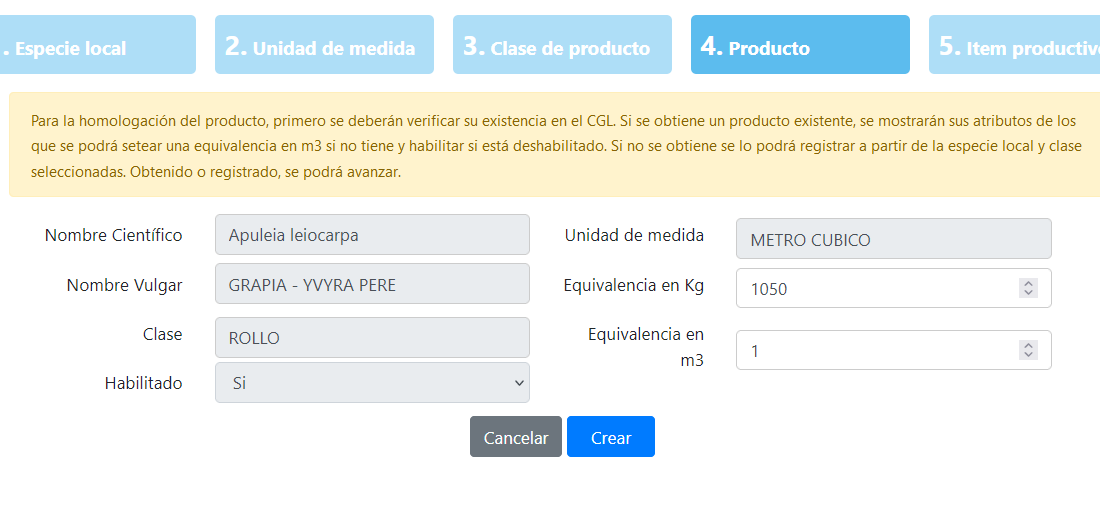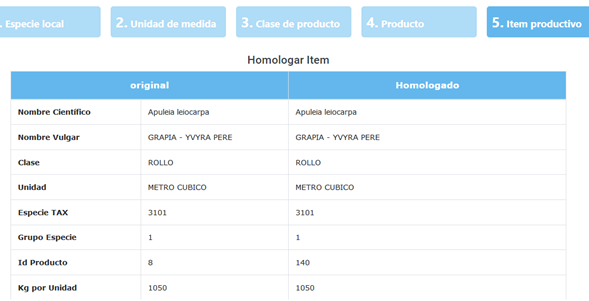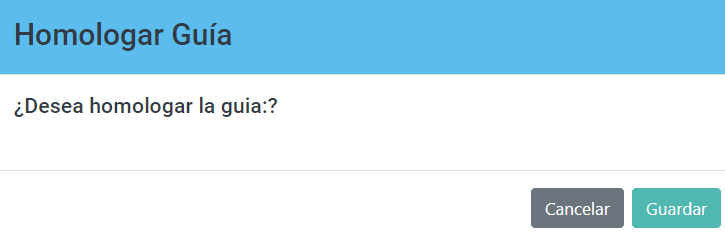Homologación de guía externa
Las guías reciibidas desde otra ALA deberán ser homologadas por la ALA que gestiona el Establecimiento destino, para que los productos puedan estar disponibles como fuentes de otras guías de transporte de removido.
Tener en cuenta
Sólo se podrá homologar la guía cuando todos sus productos ya estén homologados
Menú de homologación de guías
Wizard de homologación de guía
Verificación en CGL
La verificación se hará emitiendo una guía base de removido desde el CGL destino, para el destinatario de la guía de primer movimiento.